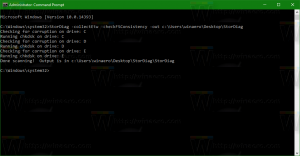Hanki klassinen Windows Defender Windows 10 Creators Updatesta
Kuten ehkä jo tiedät, Windows 10 Creators Update sisältää uuden suojauksen kojelautasovelluksen nimeltä "Windows Defender Security Center". Se sisältää useita vaihtoehtoja käyttöjärjestelmän turvallisuuden ja kunnon hallitsemiseksi. Se sisältää käyttöliittymän Windows Defenderin hallintaan, mutta voit silti käyttää klassista Windows Defender -työpöytäsovellusta.
Tältä Windows Defender Security Center näyttää:
Sovellus yhdistää monia hyödyllisiä suojausvaihtoehtoja, joita saatat haluta seurata ja hallita. Windows Defender Security Center -sovelluksen käyttöliittymässä on vasemmalla oleva työkalurivi ja pääalue, joka kattaa muun ikkuna-alueen. Esimerkiksi Virusten ja uhkien suojaussivu korvaa perinteisen Windows Defender -sovelluksen.
Windows Defenderin klassinen käyttöliittymä on edelleen saatavilla. Voit käyttää sitä ja käyttää sitä, jos pidät siitä enemmän kuin Windows Defender Security Centeristä. Siitä on hyötyä myös silloin, kun olet täysin poista Windows Defender Security Center käytöstä. Näin voit avata klassisen käyttöliittymän.
Klassisen Windows Defenderin hankkiminen Windows 10 Creators -päivityksessä,
- Avata Tiedostonhallinta.
- Siirry kansioon c:\Ohjelmatiedostot\Windows Defender\.
- Kaksoisnapsauta tiedostoa MSASCui.exe käynnistääksesi tutun käyttöliittymän:
Jos aiot käyttää sitä usein, suosittelen luomaan pikakuvakkeen sovelluksen käynnistämiseksi.
Tässä on miten.
Napsauta hiiren kakkospainikkeella tyhjää kohtaa työpöydälläsi ja valitse pikavalikosta Uusi - Pikakuvake.
Käytä MSASCui.exe-tiedoston koko polkua, mikä tarkoittaa, että sinun on käytettävä pikakuvakkeena c:\Program Files\Windows Defender\MSASCui.exe.
Nimeä pikakuvake haluamallasi tavalla. "Classic Windows Defender" tai "Windows Defender (Classic)" ovat hyviä nimiä.
Tutun ulkonäön lisäksi klassinen Windows Defender tukee useita hyödyllisiä komentorivivaihtoehtoja.
MSASCui.exe -FullScan - suorittaa täyden skannauksen. Katso Windows Defender Full Scan Windows 10:ssä.
MSASCui.exe -QuickScan - suorittaa pikaskannauksen. Katso Luo pikakuvake Windows Defenderin pikaskannaukselle Windows 10:ssä
Se siitä.